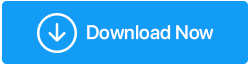Jak usunąć pliki Windows Update, aby zaoszczędzić miejsce na dysku?
Opublikowany: 2021-06-13Aktualizowanie systemu Windows 10 do najnowszej wersji jest niewątpliwie jednym z najlepszych sposobów optymalizacji systemu Windows w celu uzyskania najlepszej wydajności. To powiedziawszy, ważne jest również, aby usunąć stare pliki aktualizacji systemu Windows z tego prostego powodu, że zajmują one znaczną ilość miejsca do przechowywania. Ponadto zdarza się, że aktualizacja może powodować problemy. Na przykład wielu użytkowników, którzy zainstalowali aktualizację Windows 10 KB5003430, zauważyło, że ich pliki audio zostały uszkodzone w pewnych okolicznościach. W tym scenariuszu jednym z kroków rozwiązywania problemów jest usunięcie starych plików aktualizacji systemu Windows 10. W tym blogu omówimy kilka takich sposobów usuwania starych plików aktualizacji systemu Windows 10.
Przeczytaj także: Windows 10 wolno po aktualizacji? Możliwe poprawki!
Jak usunąć stare pliki aktualizacji systemu Windows w systemie Windows 10?
Uwaga: zdecydowanie zalecamy utworzenie punktu przywracania systemu przed usunięciem plików aktualizacji systemu Windows 10. W ten sposób, w przypadku problemów, będziesz mógł przywrócić poprzednie ustawienia. Nowy w koncepcji? Sprawdź nasz blog, jak korzystać z przywracania systemu w systemie Windows 10.
– Narzędzie do czyszczenia dysku w systemie Windows 10
Pliki aktualizacji systemu Windows 10 znajdują się na dysku C:. Korzystając z narzędzia Oczyszczanie dysku systemu Windows 10, możemy usunąć stare pliki aktualizacji w systemie Windows 10. Kroki tego samego są wymienione poniżej –
- W pasku wyszukiwania systemu Windows wpisz Oczyszczanie dysku
- W prawym panelu kliknij Otwórz
- Wybierz dysk, tj. dysk C:. Tymczasem Oczyszczanie dysku obliczy również, ile miejsca będziesz mógł zwolnić po wyczyszczeniu plików aktualizacji systemu Windows 10. Poczekaj na zakończenie procesu wyszukiwania
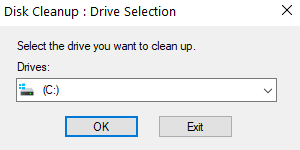
- Znajdź Wyczyść pliki systemowe
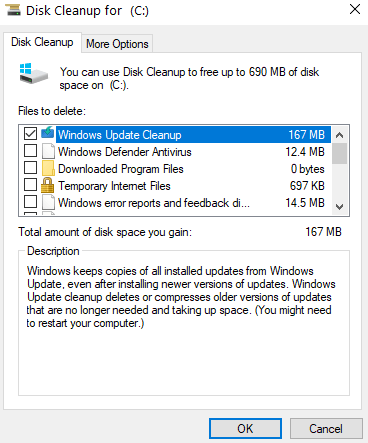
- Ponownie wybierz dysk C:
- Zaznacz następujące pola wyboru –
A. Pliki dziennika aktualizacji systemu Windows
B. Tymczasowe pliki instalacyjne systemu Windows
- Kliknij OK
Alternatywnie,
Możesz użyć narzędzia innej firmy, takiego jak Advanced System Optimizer, które pomoże Ci przeanalizować dyski i uzyskać szczegółowy wgląd w to, jakie pliki i foldery zajmują miejsce.
Co to jest zaawansowany optymalizator systemu?
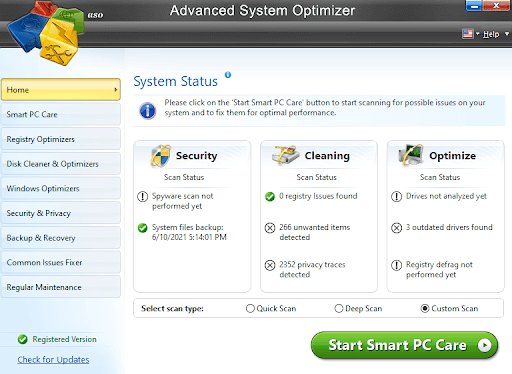
Advanced System Optimizer to jedno z najbardziej wydajnych narzędzi do optymalizacji i czyszczenia systemu Windows. Jest łatwy w użyciu i pomaga zoptymalizować komputer, aby działał szybciej niż kiedykolwiek. Jak wspomnieliśmy na początku, że powinieneś utworzyć punkt przywracania systemu, Advanced System Optimizer zrobi to za Ciebie bez żadnych kłopotów. Co więcej, możesz nawet wykonać kopię zapasową cennych danych.
Kliknij tutaj, aby pobrać zaawansowany optymalizator systemu
Funkcje w skrócie –
Advanced System Optimizer to bogate w funkcje narzędzie, które oferuje takie funkcje, jak:
- Dedykowany eksplorator dysków i optymalizatory
- Możliwość tworzenia kopii zapasowych kluczowych danych i tworzenia punktów przywracania systemu
- Dedykowany optymalizator gry i pamięci
- Możesz ulepszyć swoją grę bezpieczeństwa, szyfrując pliki, bezpiecznie niszcząc pliki i usuwając historię przeglądania
Cena: 49,95 $
– Usuń stare pliki aktualizacji w systemie Windows 10, zatrzymując usługę Windows Update
- Naciśnij Windows + R , aby otworzyć okno dialogowe Uruchom i naciśnij Enter
- Wpisz msc i kliknij OK
- Gdy otworzy się okno usług , wyszukaj Windows Update
- Kliknij prawym przyciskiem myszy i wybierz Stop
- Ponownie otwórz okno dialogowe Uruchom , wpisz poniższą ścieżkę i naciśnij Enter
C:\Windows\SoftwareDistribution\
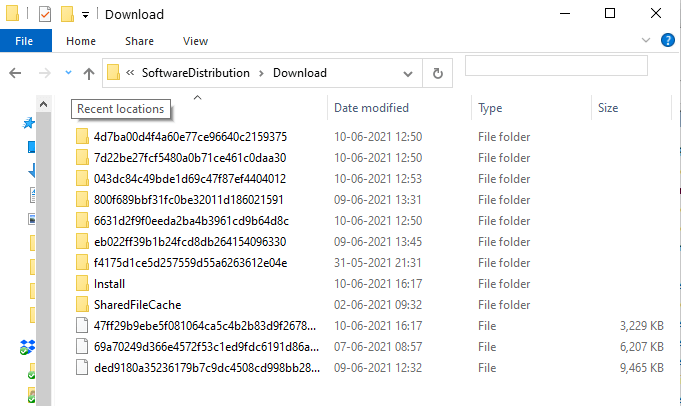

- Gdy otworzy się folder SoftwareDistribution , kliknij dwukrotnie folder Download
- Wybierz wszystkie pliki i naciśnij Usuń
- Może być konieczne kliknięcie przycisku Kontynuuj , jeśli wymagane jest zezwolenie administracyjne
- Wróć do usług > kliknij prawym przyciskiem myszy Windows Update > kliknij Start
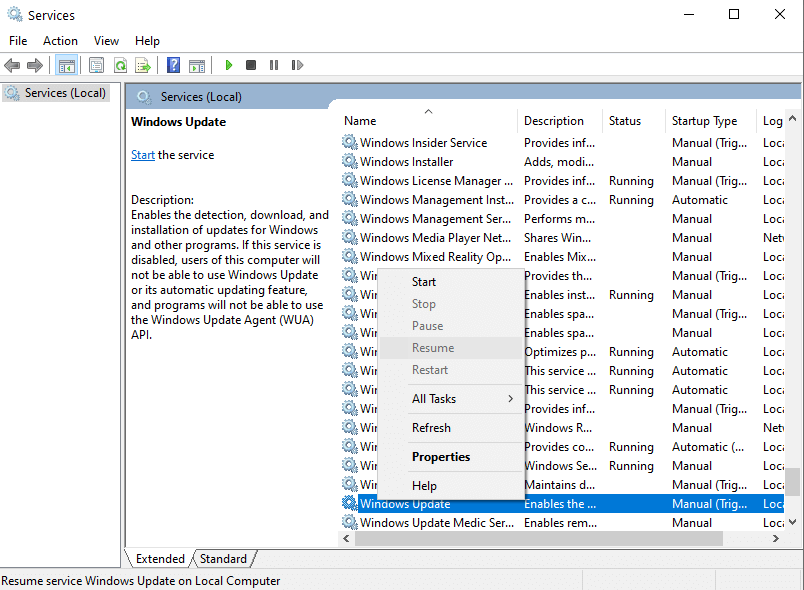
– Wyczyść pamięć podręczną Windows Update
Powyższy krok może być nieco długi, więc jeśli lubisz korzystać z wiersza poleceń, możesz pozbyć się plików aktualizacji w systemie Windows 10 w znacznie łatwiejszy i szybszy sposób. Tutaj będziemy używać trzech poleceń:
- Aby zatrzymać usługę aktualizacji systemu Windows, użyjemy polecenia net stop wuauserv
- Następnie przejdziemy do SoftwareDistributionDirectory , dla którego użyjemy polecenia
cd%Windir%\SoftwareDistribution - Teraz usuniemy folder pobierania w katalogu SoftwareDistribution za pomocą polecenia del /f /s /q Download
- Na koniec ponownie uruchomimy usługę Windows Update za pomocą polecenia net start wuauserv
Pozostań do końca procesu, aby wiedzieć, jak utworzyć plik wsadowy i zautomatyzować proces. Przejdźmy teraz do wykonania tych poleceń –
- W pasku wyszukiwania systemu Windows wpisz CMD
- Wybierz Uruchom jako administrator z prawej strony
- Po otwarciu wiersza polecenia wpisz następujące polecenia jedno po drugim, naciskając enter po każdym wierszu
net stop wuauserv (naciśnij enter)
cd %Windir%\SoftwareDistribution (naciśnij enter)
del /f /s /q Download (naciśnij enter)
net start wuauserv (naciśnij enter)
Łatwiejszy sposób – zautomatyzuj proces, tworząc plik wsadowy
- Otwórz Notatnik
- Wklej powyższe polecenie w Notatniku
- Nazwij i zapisz plik z rozszerzeniem .cmd
- Umieść plik na pulpicie
- Kliknij ten plik prawym przyciskiem myszy, a następnie kliknij Uruchom jako administrator
Zawijanie
Jeśli aktualizacje systemu Windows 10 zajmują dużo miejsca, możesz użyć jednej z powyższych metod, aby usunąć stare aktualizacje systemu Windows 10. Jeśli uważasz, że informacje są pomocne, daj im kciuk w górę. Możesz nas również znaleźć na YouTube, Facebooku, Twitterze, Instagramie, Pinterest i Tumblr.
Często zadawane pytania — często zadawane pytania
Co to są pliki aktualizacji systemu Windows 10?
System operacyjny Windows jest dostarczany z usługą aktualizacji systemu Windows, która gromadzi aktualizacje firmy Microsoft. Pliki te są przechowywane na dysku C:. Przez pewien czas, gdy instalowane są nowsze aktualizacje, usługa Windows przechowuje kopię starszych, które mogą zajmować miejsce.
Dlaczego powinieneś usuwać stare pliki aktualizacji systemu Windows?
Stare pliki aktualizacji systemu Windows 10 mogą zajmować znaczną ilość miejsca. Zdarzają się również sytuacje, w których aktualizacja może powodować problemy, co oznacza, że jako krok rozwiązywania problemów można usunąć stare pliki aktualizacji systemu Windows 10.
Jak pozbyć się plików aktualizacji systemu Windows, aby zwolnić miejsce na dysku?
Gdzie są przechowywane pliki Windows Update w systemie Windows 10?
Stare pliki aktualizacji systemu Windows 10 są przechowywane na dysku C.
Czy pozbycie się starych plików aktualizacji systemu Windows 10 jest bezpieczne?
Następny Przeczytaj:
Jak wyświetlić i usunąć dziennik Windows Update w systemie Windows 10?
Najlepsze programy do aktualizacji oprogramowania dla systemu Windows 10